La zone graphique affiche :
- Des textes associés à certains chargements et conditions aux limites ainsi qu'à des contrôles de maillage.
- Des tracés représentant les contraintes, les déplacements, les déformations, les fréquences de résonance, etc. Vous pouvez fractionner la zone de graphisme pour afficher plusieurs résultats simultanément.
- Des symboles représentant les chargements, les déplacements imposés, les connexions et les contrôles de maillage.
Textes associés
Les textes associés sont des boîtes de texte qui apparaissent dans la zone graphique lorsque vous utilisez certains outils Vous pouvez faire glisser les textes associés pour les placer là où vous le souhaitez. Vous pouvez également éditer les valeurs affichées par les textes associés en vue de manipuler l'effet du chargement ou de la condition aux limites.
L'image suivante montre un texte associé. Vous pouvez éditer la valeur 250 pour changer la force.

Symboles
Chaque fois que vous ajoutez un chargement, un déplacement imposé ou un autre contrôle, le logiciel ajoute des symboles au modèle. Vous pouvez double-cliquer sur ces symboles pour accéder au PropertyManager du contrôle. L'image suivante illustre le symbole d'un connecteur d'appui élastique. Elle montre également les symboles d'une force et d'un connecteur de type boulon.
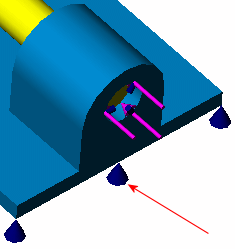
Vous pouvez cacher ou montrer les symboles dans la zone graphique en cliquant à l'aide du bouton droit de la souris sur le contrôle dans l'arbre d'études Simulation. Pour masquer toutes les charges, déplacements imposés ou connexions d'une seule opération, cliquez à l'aide du bouton droit de la souris sur Chargements externes
 , Déplacements imposés
, Déplacements imposés
 ou Connexions
ou Connexions
 , respectivement, et sélectionnez Cacher tout.
, respectivement, et sélectionnez Cacher tout.
Pour cacher ou montrer tous les symboles Simulation à la fois, effectuez l'une des actions suivantes :
- Cliquez sur Montrer/Cacher les objets
 (barre d'outils Affichage de type visée haute), puis sélectionnez ou désélectionnez Afficher les symboles de simulation
(barre d'outils Affichage de type visée haute), puis sélectionnez ou désélectionnez Afficher les symboles de simulation
 .
.
- Cliquez sur
 .
.
Lorsque vous placez le pointeur sur les symboles de simulation, le logiciel affiche les détails de la fonction.
